Przez lata jedyną opcją, jaką mieli właściciele telefonów Samsung Galaxy podczas korzystania z pakietów ikon innych firm, była instalacja innego programu uruchamiającego aplikacje. Jednak po wydaniu One UI 4 nie stanowi to już problemu. Teraz możesz używać domyślnego programu uruchamiającego w telefonie, a jednocześnie nadal możesz dostosować wygląd telefonu.
Jak zmienić ikony w telefonach Samsung Galaxy
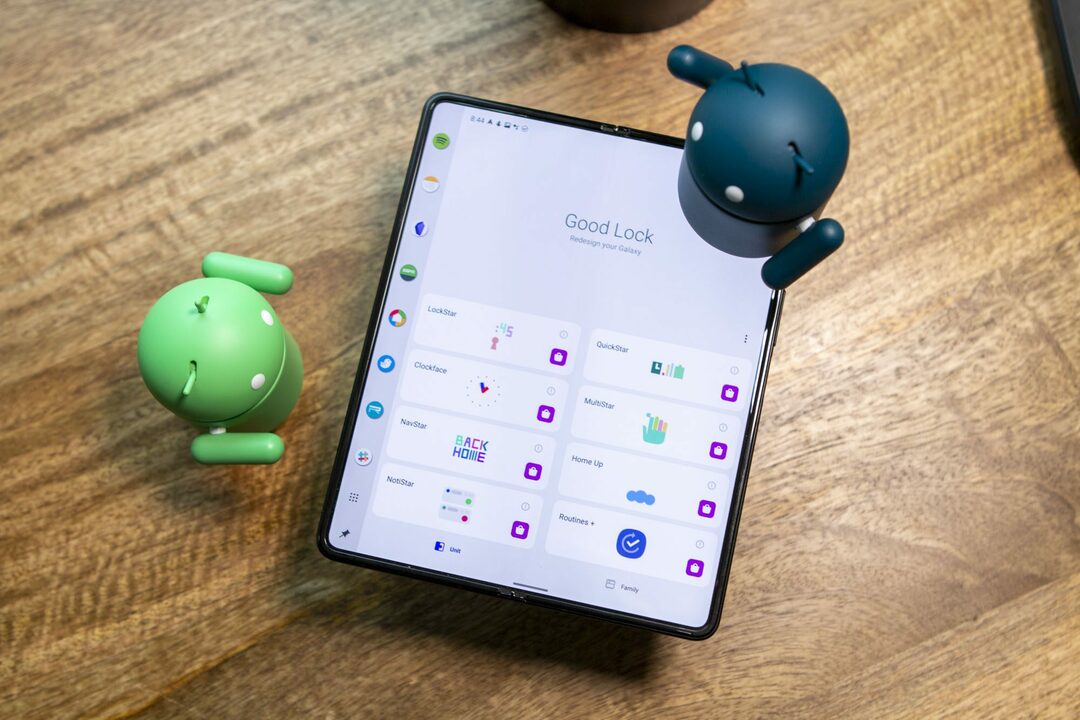
Chociaż jesteśmy zachwyceni, że możesz zmieniać ikony w telefonach Samsung Galaxy bez korzystania z programów uruchamiających aplikacje innych firm, musisz wykonać więcej niż kilka kroków. To prawda, te kroki są dość proste, więc chociaż poniższa lista może wyglądać nieco zniechęcająco, na ekranie głównym pojawią się nowe ikony w mgnieniu oka.
Ale jeszcze jedną rzeczą, na którą chcemy zwrócić uwagę, jest to, że najpierw będziesz chciał znaleźć pakiet ikon ze Sklepu Play. W przeciwnym razie będziesz musiał to zrobić później. Spowoduje to zatrzymanie postępów w znalezieniu czegoś innego do zainstalowania. Pod warunkiem, że masz już zainstalowany pakiet ikon. Oto jak zmienić ikony w telefonach Samsung Galaxy:
- Otworzyć Sklep Galaxy aplikację na telefonie Samsung Galaxy.
- Stuknij w Szukaj ikona w prawym górnym rogu.
- Wchodzić Dobry zamek.
- Wybierz i zainstaluj aplikację Good Lock wykonaną przez Dobre laboratorium blokad.
- Po zainstalowaniu otwórz aplikację Good Lock.
- Uzyskiwać Makijaż na dolnym pasku narzędzi.
- Zlokalizuj i wybierz Park rozrywki z listy modułów.
- Po załadowaniu Parku rozrywki stuknij Ikona na dolnym pasku narzędzi.
- Stuknij w + Utwórz nowy przycisk.
- W górnej części okna podglądu ikon stuknij Pakiet ikon.
- Wybierz jeden z pakietów ikon zainstalowanych w Galaxy Store lub Google Play Store.
- Po załadowaniu podglądu z nowymi ikonami upewnij się, że aplikacje wyglądają tak, jak chcesz.
- Stuknij w Ratować ikona w prawym górnym rogu.
- Wpisz nazwę motywu.
- Stuknij w OK przycisk.
- Pobierz Good Lock ze sklepu Samsung Galaxy Store
Po kilku chwilach nastąpi powrót do ekranu głównego. Powinieneś zobaczyć nowy pakiet ikon zastosowany do zainstalowanych aplikacji.
Zmiana ikon
Jednak znalezienie pakietu ikon, który zapewnia niestandardową ikonę dla każdej aplikacji w telefonie, jest prawie niemożliwe. Na szczęście twórcy Good Lock i Theme Park pomyśleli o tym. I zaoferował sposób zmiany ikon dla określonych aplikacji podczas korzystania z „motywu”.
- Otworzyć Dobry zamek aplikacja.
- Uzyskiwać Makijaż na dolnym pasku narzędzi.
- Zlokalizuj i wybierz Park rozrywki z listy modułów.
- Po załadowaniu Parku rozrywki stuknij Ikona na dolnym pasku narzędzi.
- Stuknij właśnie utworzony motyw.
- W wyświetlonym oknie podręcznym stuknij Edytować przycisk.
- W prawym górnym rogu kliknij trzy pionowe kropki.
- Uzyskiwać Zmień ikony.
- Z listy aplikacji znajdź i wybierz aplikację, dla której chcesz zmienić ikonę.
- Wybierz inny pakiet ikon, którego chcesz użyć dla tej konkretnej aplikacji. Alternatywnie ta opcja jest również dostępna, jeśli masz ikonę aplikacji zapisaną w aplikacji Galeria telefonu.
- Znajdź i wybierz ikonę, którą chcesz zastosować.
- W lewym górnym rogu dotknij ikony < przycisk.
- W prawym górnym rogu dotknij ikony Ratować Ikona.
- Wprowadź nazwę „nowego” motywu.
- Stuknij w OK przycisk.
To może wydawać się nieco zawiłe rozwiązanie. Jeśli jednak chcesz móc korzystać z OneUI Launcher firmy Samsung i nie chcesz przełączać się na uruchomienie innej firmy, jest to najłatwiejszy sposób na zmianę ikon w telefonach Samsung Galaxy. To także jedyny sposób na korzystanie z pakietów ikon aplikacji ze Sklepu Google Play w połączeniu z wbudowanym programem uruchamiającym w telefonie Samsung Galaxy.
Niektóre z najlepszych pakietów ikon

Mamy dla Ciebie ochronę, jeśli jesteś nowy w świecie dostosowywania lub po prostu szukasz nowych pakietów ikon. Sklep Play jest wypełniony po brzegi kilkoma różnymi opcjami pakietów ikon, ale będziesz chciał mieć pewność, że ten, który wybierzesz, jest regularnie aktualizowany. Będzie to odpowiadać za niekończące się dodawanie aplikacji, które trafiają do Sklepu Play. Mając to na uwadze, oto kilka naszych ulubionych, jeśli chcesz zmienić ikony w telefonach Samsung Galaxy.
- Olympia (ponad 3000 ikon) – 1,99 USD – Olympia to wyjątkowy, bezkształtny zestaw ikon o wzornictwie inspirowanym kreskówkami i pięknych pastelowych kolorach. Każda ikona jest arcydziełem zaprojektowanym w celu stworzenia doskonałego i czystego, wyjątkowego doświadczenia.
- LineX (ponad 6000 ikon) – 0,99 USD - Ten bardzo uproszczony pakiet ikon Neony z liniowym motywem ponad 6000 ikon, to jeden z najświeższych pakietów ikon, jakie możesz wymyślić. I tak, to może być najlepszy pakiet ikon stylu liniowego na rynku. Z mnóstwem ikon i pięknych masek dla ikon bez motywu
- Moonrise (ponad 1050 ikon) – za darmo – Ikony Moonrise zostały zaprojektowane od podstaw przy użyciu unikalnego doboru kolorów, aby przedstawić mieszankę księżyca i nocy, tworząc odrębny styl ikon.
- Atom (ponad 2800 ikon) – 0,99 USD - Pakiet ikon atomu został zaprojektowany z ciepłą atmosferą, zapewniającą natychmiastową wizualną błogość na ekranie głównym dzięki pięknym kolorom i kombinacjom czarnych kolorów.
- Flora: Material Icon Pack (ponad 2780 ikon) – 1,49 USD – W tym pakiecie ikon przyjmujemy wytyczne Google dotyczące projektowania materiałów i stosujemy nasz artystyczny akcent! Każda ikona to prawdziwe arcydzieło wykonane z dużą ilością czasu i dbałością o najdrobniejsze szczegóły.
- Pixelation – Dark Icon Pack (ponad 5500 ikon) – 0,49 USD – Najlepszy tryb ciemny Styl inspirowany pikselami z ekskluzywnymi, całkowicie nowymi projektami z nadchodzących wydań Androida. Ekskluzywny pakiet tapet w zestawie z obsługą wszystkich popularnych programów uruchamiających.
Programy uruchamiające aplikacje innych firm działają dobrze, chyba że nie
Większość użytkowników Androida nie musi przeskakiwać przez kilka kroków, aby zmienić ikony na ekranie głównym. Istnieje mnóstwo programów uruchamiających aplikacje innych firm, które zapewniają rozwiązanie „jednym dotknięciem” do korzystania z innego pakietu ikon.
Jeśli jednak używasz innego programu uruchamiającego aplikacje na telefonach Samsung Galaxy. Zwłaszcza nowsze, przegapisz takie rzeczy, jak widżety, które można układać jeden na drugim. Są one dostępne tylko z domyślnym programem uruchamiającym w telefonach Galaxy i nie zostały jeszcze zreplikowane przez alternatywę innej firmy. A jeśli posiadasz coś takiego jak Galaxy Z Fold 4, obsługa programów uruchamiających innych firm praktycznie nie istnieje, z wyjątkiem Niagara Launcher.